win10戴尔笔记本电脑耳机插上电脑检测不到 戴尔win10耳机驱动问题
有很多戴尔win10用户反映在他们的笔记本电脑上插上耳机后,电脑却无法检测到耳机,经过一番调查,发现这个问题可能是由于戴尔win10耳机驱动出现了故障所致。这种情况给用户带来了不便,无法享受到耳机带来的音频体验。解决这一问题变得尤为紧迫。接下来我们将探讨可能的解决方法,帮助用户尽快解决这一困扰。
具体步骤:
1.首先,右键点击系统桌面左下角的开始,在开始菜单中点击控制面板。
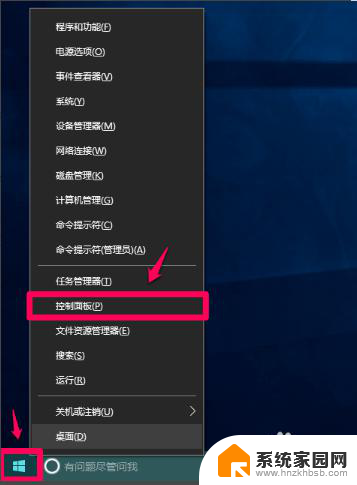
2.在控制面板中左键双击【Realtek高清晰音频管理器】,打开Realtek高清晰音频管理器。
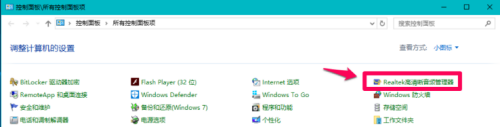
3.在打开的Realtek高清晰音频管理器窗口,我们点击右上角的设备高级设置。
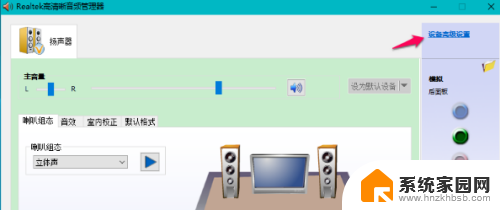
4.在设备高级设置窗口,我们可以看到播放设备的默认选项为:在插入前面耳机设备时。使后面输出设备静音。
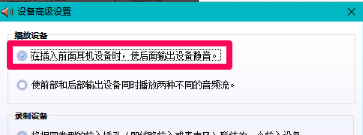
5.我们更改播放设备的选项为:使前部和后部输出设备同时播放两种不同的音频流,再点击确定。
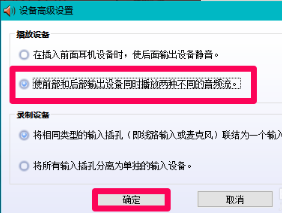
6.打开声音 - 播放窗口,可以看到,耳机已经显示在窗口中。
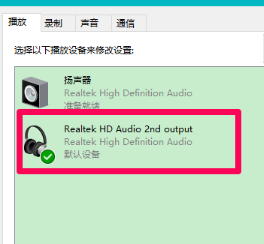
7.Windows10系统插入麦克风显示未插入的解决方法,在Realtek高清晰音频管理器窗口。左键点击前面板的麦克风插口。
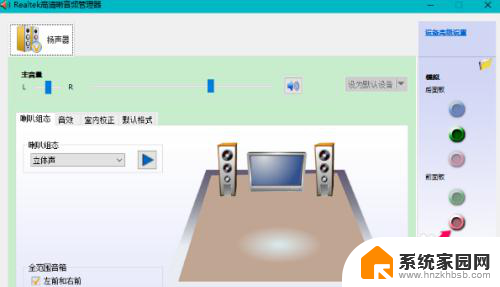
8.
在弹出的该设备应将被验证为的对话框中,可以看到插入的设备为:耳机而不是麦克风。
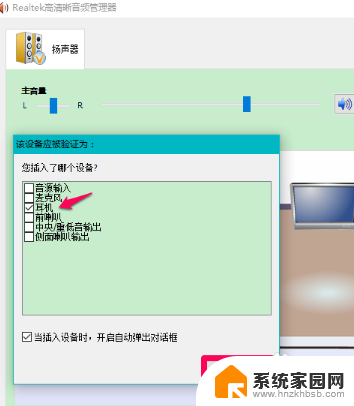
9.我们点击麦克风,再点击:确定。在Realtek高清晰音频管理器窗口。已经可以看到显示了设备麦克风。
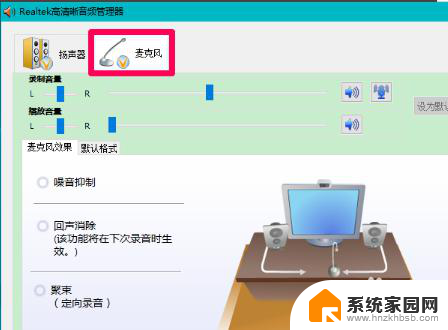
10.在声音 - 录制窗口,也已经显示了麦克风的设备。
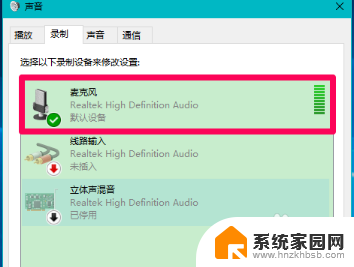
以上是关于win10戴尔笔记本电脑耳机插入电脑后无法检测到的全部内容,如果您遇到这种情况,可以尝试按照以上方法解决,希望对大家有所帮助。
win10戴尔笔记本电脑耳机插上电脑检测不到 戴尔win10耳机驱动问题相关教程
- win10笔记本电脑耳机有声音怎么办 戴尔win10电脑笔记本耳机插入后没有声音
- 戴尔笔记本win10系统 戴尔笔记本一键重装Win10系统步骤
- 戴尔外星人电脑怎么样 戴尔外星人笔记本电脑值得购买吗
- 戴尔电脑密码忘了怎么解除 戴尔电脑忘记开机密码怎么办
- 为什么电脑耳机插上还是外放 win10笔记本插上耳机没有声音
- 耳机插了声音还是外放 win10插上耳机后电脑音频没有切换到耳机
- 头戴式耳机怎么连接手机蓝牙 头戴式耳机蓝牙连接方法
- win10电脑插上耳机是外放,没有声音 Win10电脑耳机插上无声音怎么解决
- 耳机插电脑上没有声音怎么办win10 Win10电脑主机前面的耳机插口没有声音怎么调整
- 蓝牙耳机可以连笔记本电脑用吗 蓝牙耳机如何在笔记本电脑上连接
- 迈入计算加速新时代 第二代AMD Versal Premium系列上新,助力您的计算体验提速
- 如何查看电脑显卡型号及性能信息的方法,详细教程揭秘
- 微软“Microsoft自动填充Chrome扩展”插件12月14日停用,用户需寻找替代方案
- CPU厂商的新一轮较量来了!AMD、英特尔谁将称雄?
- 微软发布Windows 11 2024更新,新型Copilot AI PC功能亮相,助力用户提升工作效率
- CPU选购全攻略:世代差异、核心架构、线程数、超频技巧一网打尽!
微软资讯推荐
- 1 如何查看电脑显卡型号及性能信息的方法,详细教程揭秘
- 2 CPU厂商的新一轮较量来了!AMD、英特尔谁将称雄?
- 3 英伟达发布NVIDIA app正式版 带来统一GPU设置软件,让你轻松管理显卡设置
- 4 详细指南:如何在Windows系统中进行激活– 一步步教你激活Windows系统
- 5 国产显卡摩尔线程筹备上市,国产显卡即将登陆市场
- 6 详细步骤教你如何在Win7系统中进行重装,轻松搞定系统重装
- 7 微软停服后,Linux对俄罗斯“动手”,国产系统关键一战即将开启
- 8 英伟达RTX50系列显卡提前发布,游戏体验将迎来重大提升
- 9 微软网页版和Win11新版Outlook可固定收藏夹功能本月开测
- 10 双11国补优惠力度大,AMD锐龙HX旗舰游戏本5800元起
win10系统推荐
系统教程推荐
- 1 win11安装不了魂师对决 Win11 24H2家庭版升级专业版后无法接入Defender for Endpoint的处理方式
- 2 win11l图片打不开 Win11 24H2升级后无法打开图片怎么办
- 3 win11自动关闭网络 Win11 WiFi总是掉线怎么办
- 4 win11任务栏显示右侧 Win11任务栏靠右对齐方法
- 5 如何打开win11共享联机服务 Win11轻松共享文件方法
- 6 win11共享完 其他电脑无法访问 Win11 24H2共享文档NAS无法进入解决方法
- 7 win11输入法右下角怎么隐藏 win11怎么隐藏右下角输入法
- 8 win11开机背景图片不显示 Win11更新后无法打开图片怎么办
- 9 win11系统开启vbs脚本的步骤 win11vbs开启步骤
- 10 win11如何找到新添加的硬盘 电脑硬盘属性在哪里查看